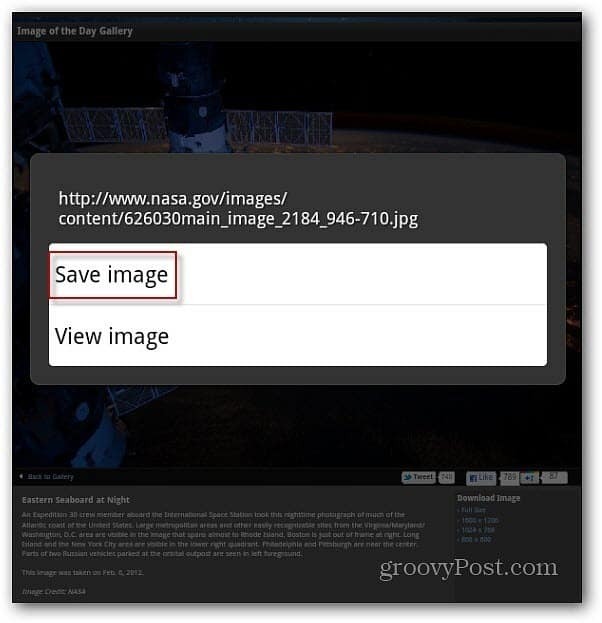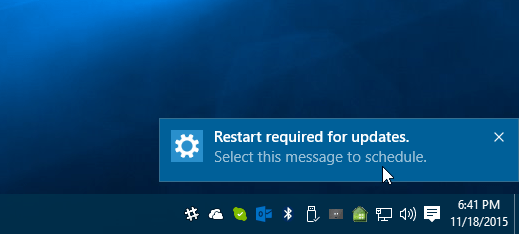עודכן לאחרונה ב

אם המחשב שלך פועל, Windows כולל כלים מובנים כמו Monitor Monitor כדי לעזור לך לפתור בעיות. להלן מבט מפורט על השימוש בכלי במחשב Windows שלך.
רוב בעלי המחשבים לרוב עושים מעט מאוד לתחזוקת מערכות המחשבים שלהם. אנשים רבים מתקינים תוכנת אנטי-וירוס וזה היקף זה. אולם צגי ביצועים מציעים דרך חשובה מאוד עבורך לקבל תובנה מדוע ייתכן שהמחשב שלך לא מתנהג.
המונח צג ביצועים (המכונה גם "פרפמון") נשמע כמו כלי IT מתקדם, אך הוא נגיש מאוד אפילו למשתמש מחשב רגיל.
במאמר זה תלמד יותר על "דלפקי הביצועים" שמעניקים לך תובנות לגבי כל היבט במחשב שלך. תלמד גם כיצד לתאר את הדלפקים הרלוונטיים כדי שתוכל לזהות היכן עלולות להיות בעיות.
מהו מונה ביצועים?
אתה יכול לחשוב על מונה ביצועים כמו חיישן בתוך המחשב שלך המודד כל העת את בריאות מערכות ותהליכים שונים. דוגמה בסיסית לכך היא מעבד המחשב שלך. כפי שאתה יכול לדמיין, במערכת בריאה המעבד צריך להיות פעיל מאוד בעת טעינה או הפעלה של יישומים, אך לא פעיל כשאתה לא עושה דבר.
כך נראה גרף צג ביצועים סטנדרטי של% מעבד זמן:
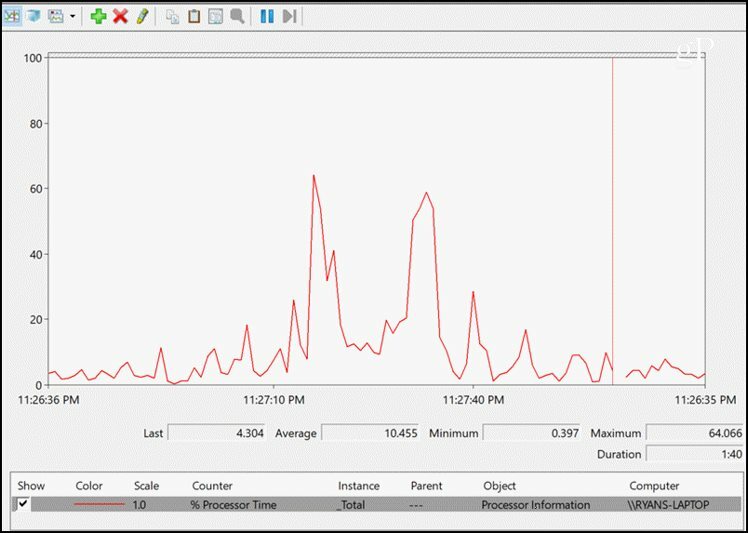
אפילו רק מונה בודד זה יכול לתת לך המון תובנות לגבי כל הסימפטומים שהמחשב שלך עלול להיתקל. לדוגמה, אם זמן המעבד אף פעם לא יורד מתחת ל 40 או 50 אחוז, זה יכול להיות סימן לכך שיש יישום או שירות רקע כלשהו שמדביקים את המחשב שלך.
הבה נבחן כיצד תוכל ליצור גרף צג ביצועים לפתרון בעיות משלך, החל מניטור תקינות הכונן הקשיח של המחשב שלך.
דיסק פיזי (כונן קשיח)
ישנן שתי קבוצות של מוני ביצועים בכל הקשור לכוננים הקשיחים שלך; דיסק פיזי או דיסק לוגי.
- דיסק פיזי מדווח על מידע על הכונן הקשיח או הכוננים הפיזיים.
- דיסק לוגי מדווח על המחיצות הבודדות, כמו כונני C: או D:.
אמנם יש הרבה מידע מעניין שאתה יכול ללמוד ממוני דיסקים לוגיים, אך למטרות פתרון בעיות אנו הולכים להתמקד בדיסק הפיזי.
להלן המונים הקריטיים שבהם תוכלו להשתמש כדי לפקח על בריאות הכוננים הקשיחים הפיזיים שלכם.
- % זמן מת: כמה זמן הדיסק הפיזי לא פעיל. המשמעות היא שכל המשימות שמערכת ההפעלה שלחה את הדיסק הושלמו ולדיסק אין יותר מה לעשות. דיסק קשיח לא אמור להיות פחות מ -60% סרק למשך זמן רב.
- קורא דיסק / שניות וכותב / שניות: שני מונים אלה מספרים כמה בקשות לקרוא או לכתוב מהמערכת ההפעלה שהדיסק מעבד בשנייה. נפח גבוה של קריאה או כתיבה לאורך תקופה ארוכה עלול לאותת על תוכנות זדוניות או על נגיף הגישה המוגזמת לכונן הקשיח.
- דיסק Sec / Writ: מונה זה מספר לך כמה זמן בשניות לוקח לכתוב נתונים לדיסק הקשיח. תהליך זה הוא בדרך כלל פחות מ 25 ms. כל עוד יכול היה לאותת על דיסק קשיח שנכשל.
- ממוצע. אורך תור דיסק: מספר זה אומר לך כמה זמן תור הכונן הקשיח של פעולות קלט / פלט. בדרך כלל זה לא אמור להיות יותר מ- 2 או 3 פעולות. יותר מכך פירוש הדבר שהכונן הקשיח שלך יכול להיות צוואר הבקבוק שמאט את המחשב שלך.
- פיצול IO / Sec: זה הקצב שמבקש לכתוב נתוני נתקל בפיצול הכונן וצריך לפצל את הקובץ לקטעים. קצב זה בדרך כלל נמוך מאוד לאחר שביאתם לאיחוי של הכונן הקשיח. מונה גבוה כאן אומר שהדיסק שלך יכול להיות מקוטע בצורה קשה.
כדי להוסיף מונים למסך הביצועים, לחץ על סמל הפלוס הירוק בראש התרשים, מצא את סעיף "דיסק פיזי" ברשימת הדלפקים הזמינים ולחץ על כפתור הוספה כדי להוסיף את הדלפקים שאתה רוצה.
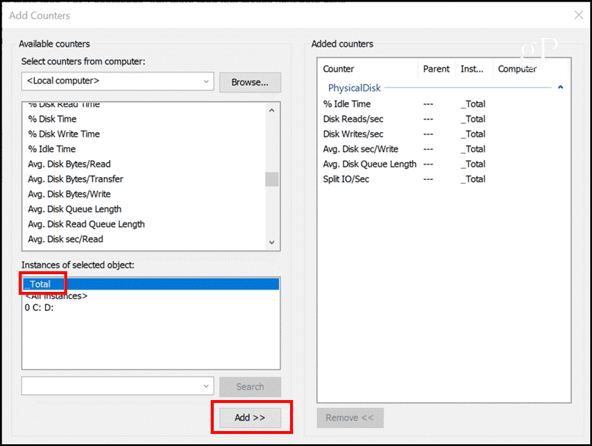
לחץ על בסדר ואתה בעסק! כעת תוכלו לראות את כל הדלפקים שבחרתם בתרשים בזמן אמת.
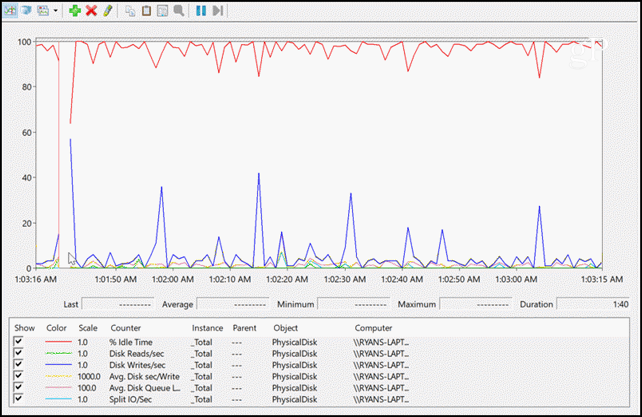
בעוד שתצוגת התרשים נראית די מגניבה, אולי תוהה כיצד ניתן לראות אם הערכים הם מעל או מתחת לגבולות המייצגים בעיה? כל שעליכם לעשות הוא ללחוץ שנה את סוג התרשים סמל תפריט ובחר באפשרות דוח.
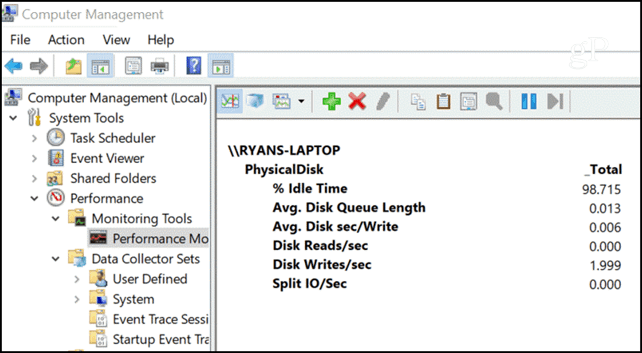
כל ערכים גבוהים או נמוכים מדי יופיעו כאן בעקביות לאורך זמן כאשר יש לכם בעיות קשיחות קשות. איננו מכסים כאן דלפקי דיסק לוגי מכיוון שמדברים על דלפקים אלה ביחידה לוגית (סעיף) של הדיסק הקשיח, ולא חשוב כמו דלפקי הדיסק הפיזי בעת פתרון בעיות בחומרה נושאים.
עם זאת, אם אתה מוטרד לפקח אם הדיסק הלוגי שלך (כמו C: או D :) חסר מקום, אולי תרצה לבדוק את % מקום פנוי או מגה בייט בחינם מונים מתחת לקטע דיסק לוגי.
זיכרון (זיכרון RAM)
זיכרון הוא אזור האחסון "לטווח הקצר", המכונה גם זיכרון גישה אקראית (RAM), בו המעבד מאחסן מידע אליו הוא צריך לגשת במהירות בעת עיבוד בקשות שונות.
אם זיכרון המחשב שלך בריא ועובד טוב, מידע זה מועבר מהר מאוד. אזור הזיכרון אף פעם לא מתמלא לחלוטין, מכיוון שכאשר אתה סוגר יישומים, מערכת ההפעלה חכמה מספיק כדי "לשחרר" את אזור הזיכרון לשימוש אחר. איך אתה יודע מתי מתרחשות בעיות עם ה- RAM שלך? יש מוני ביצועים לזה.
- דפים / שניות: זה כמה דפי מידע מועברים לדיסק או ממנו כדי לפתור תקלות בדף הקשיח. תקלה בעמוד נשמעת מפחידה, אבל זה פשוט אירוע שהמידע שהמחשב זקוק לו אינו נמצא בזיכרון לטווח הקצר, ולכן הוא צריך לאחזר מהדיסק. זה נורמלי, אך לא אמור להתרחש לעתים קרובות מדי.
- Mbytes זמין: זה אומר לך כמה זיכרון RAM זמין לשימוש. הייתה תקופה שבה פתיחת חלונות רבים מדי במחשב יכלה לצרוך את כל ה- RAM ולרסק את המחשב. בימים אלה זה לעתים רחוקות המקרה, אך תוכנות זדוניות, וירוסים או יישומים שתוכנתו בצורה לא טובה עדיין יכולים לגרום לזה לקרות.
- Bytes מטמון: זהו כמות הזיכרון המשמש למטמון מערכת הקבצים שלך. אם תבחין כי המטמון הולך וקטן מאוד, זה יכול להצביע על כך שנגמר לך הזיכרון שיוביל לביצועים גרועים. אם הוא גדל מדי, זה יכול להיות שהכונן הקשיח שלך לא מתעדכן, מה שמאלץ את המערכת לטמון מידע נוסף בזמן שהוא מחכה.
- % ביטים מחויבים בשימוש: זהו היחס בין הזיכרון המשומש למגבלת הזיכרון. זהו מונה קל יותר לניטור מאשר Mbytes זמין מכיוון שהוא משווה את השימוש למגבלת הזיכרון הידועה עבורך. אם אתה רואה את הדלפק הזה נשאר מעל 80% למשך זמן ממושך, יש לך דליפת זיכרון, או שאתה צריך לשדרג את ה- RAM שלך.
הוספת כל אלה למוניטור ביצועים מספקת תמונה טובה לבריאות הזיכרון של המחשב שלך.
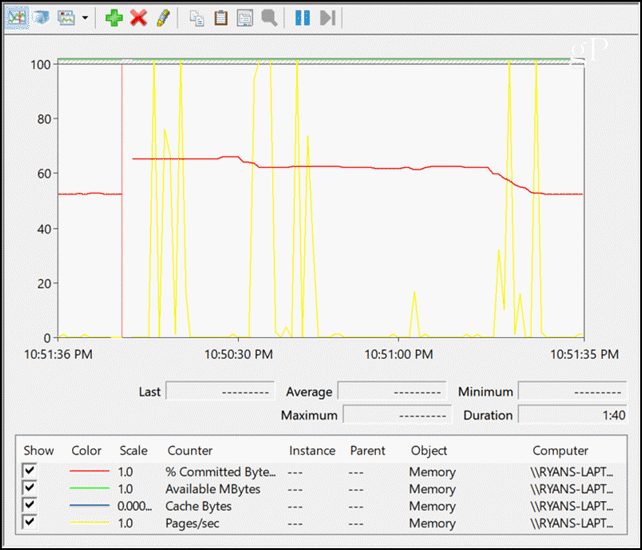
תבחין בין 10:51:00 ל 10:51:35,% הביטים המחויבים ירד. זה היה מסגירת מספר כרטיסיות Chrome ויישומים פתוחים אחרים. כל ספייק בדפים / שניות היה תוצאה ישירה של שימוש פעיל באפליקציות שונות.
מרתק לראות כיצד דלפקי הביצועים האלה מראים לך מה קורה במערכת שלך, וכמה ברור שהם יכולים לגלות לך שמשהו משתבש.
בעיות רשת
בעיה נוספת שיכולה לגרום לאנשים לחשוב שהמחשב שלהם מאט היא בעיות ברשת. פעמים רבות אנשים מניחים כי רק מכיוון שדפי אינטרנט נטענים באטיות, פירוש הדבר שהמחשב שלהם איטי. המציאות יכול להיות שהמחשב פועל כראוי, אבל הרשת המקומית או חיבור האינטרנט עצמו הם צוואר בקבוק. איך אתה יכול לדעת? נחזור לדלפקי הביצועים.
- Bytes סה"כ / שניות: זה כמה בתים בכל שנייה מועברים למתאם הרשת שלך ומחוצה לו. קל להבין את המגבלה כאן אם אתה יודע מה המהירות המרבית של ה- NIC שלך. לדוגמה, לכרטיס NIC של 1000 מגה-ביט לשנייה יש קצב העברה מרבי של 125MB / sec. סך כל הביטים / שנייה שאתה עוקב לא אמור לעבור על 70% מזה או 87.5MB / sec. אם כן, כרטיס ה- NIC שלך לא יכול לעמוד בדרישות התנועה.
- אורך תור פלט: מונה זה מודיע לך את מספר המנות בתור הפלט. אם התור הוא יותר משני מנות, כרטיס ה- NIC שלך נאבק. זהו רק "חיישן" נוסף שיגיד לך שכרטיס ה- NIC שלך לא יכול להתמודד עם דרישות הרשת שאתה מציב עליו.
זכור כשאתה מוסיף את הדלפקים האלה לצג הביצועים, יהיה עליך לבחור את כרטיס הרשת הנכון שאתה רוצה לפקח עליו.
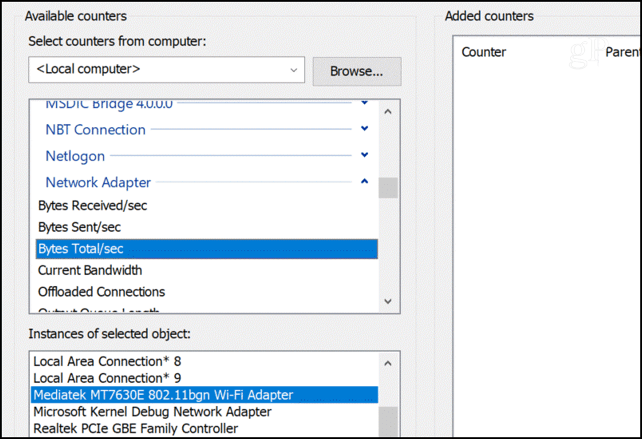
כרטיס רשת בריא אמור להיראות כך (אם אתה משתמש באופן פעיל באינטרנט).
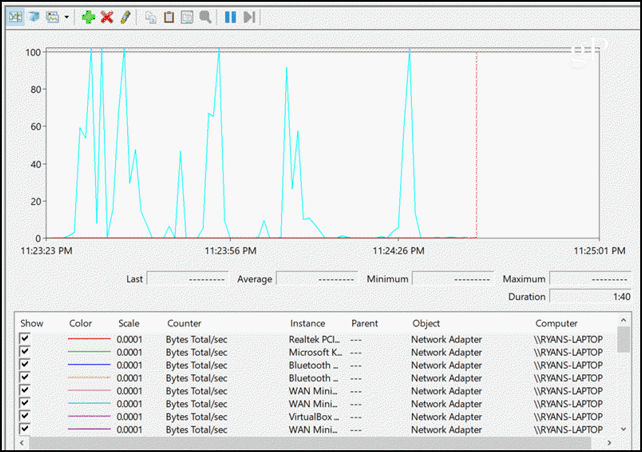
האזור האחרון, וכנראה החשוב ביותר, במחשב אליו תרצו לעקוב עם מוני ביצועים הוא המעבד והתהליכים האישיים.
מחשבים רבים בימינו מגיעים למעשה עם מספר מעבדים, כך שתראה את אלו הרשומים כשתוסיף את דלפקי הביצועים. אתה יכול לפקח על כולם בבת אחת, או בנפרד. אם בדקת את צגי הביצועים של כל האזורים האחרים במחשב שלך ואינך יכול לראות כל דבר שעשוי להאט דברים, המעבד או מערכת הליבה עשויים מאוד להיות האשם.
להלן החשובים ביותר הקשורים למעבד מוני ביצועים שכדאי להוסיף כשאתה בונה לך תרשים perfmon.
- זמן מעבד%: זהו הדלפק החשוב ביותר מכיוון שהוא אומר לך איזה אחוז זמן המעבד אינו במצב סרק. אם זה מעל 75% לפרקי זמן ארוכים, המעבד מוצף מהדרישות המוצעות עליו.
- % זמן משתמש: מונה זה יכול לעזור לך להבין אם מדובר ביישום משתמש הגוזל זמן מעבד.
- % זמן הפסקה: מונה זה יראה לך אם הפרעות חומרה ממסות את המעבד. זוהי דרך קלה לזהות כשל חומרה אפשרי. זה לעולם לא צריך להיות גבוה מ 20%.
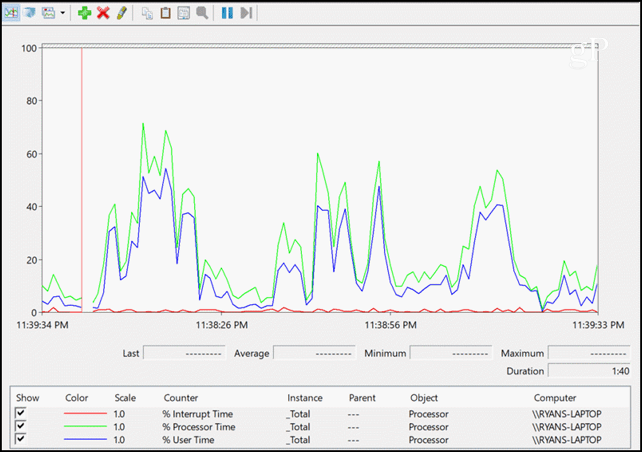
להלן החשובים ביותר קשור לתהליך מוני ביצועים לפיקוח. זה יכול לומר לך אם יש יישום הגורם לבעיות ביצועים.
- ספירת ידית: יישום מנפיק "ידית" בכל פעם שנפתח חלון חדש. אם הוא אינו מנהל את הידיות כראוי, מספר הידיות הפתוחות כעת יכול להמשיך ולגדול. זה מכונה "דליפת ידית".
- ספירת חוטים: מונה זה מציג את מספר האשכולות שנפתחים על ידי יישום. אם יישום לא סוגר את האשכולות כראוי בסיום המשימות, זה יכול להוביל ל"דלף פתיל "ולהמשך עליית האשכולות.
- ביטים פרטיים: מונה זה יראה לך כמה זיכרון RAM משתמש בתהליך. אם אתה מבחין בכך שממשיך לעלות מבלי להפסיק לאורך זמן, יתכן כי ביישום דליפת זיכרון.
מוני תהליכים מעניינים במיוחד כשאתה בוחר יישומים ספציפיים מהרשימה בצג הביצועים. זה שימושי מכיוון שאם אתה חושד שיישום גורם לבעיות ביצועים, אתה יכול לתאר את מוני הביצועים האלה ולראות ראיות שזה האשם. להלן דוגמה למסכי הביצועים שלמעלה המתוארים לכל הפעלות הפתוחות של Google Chrome.
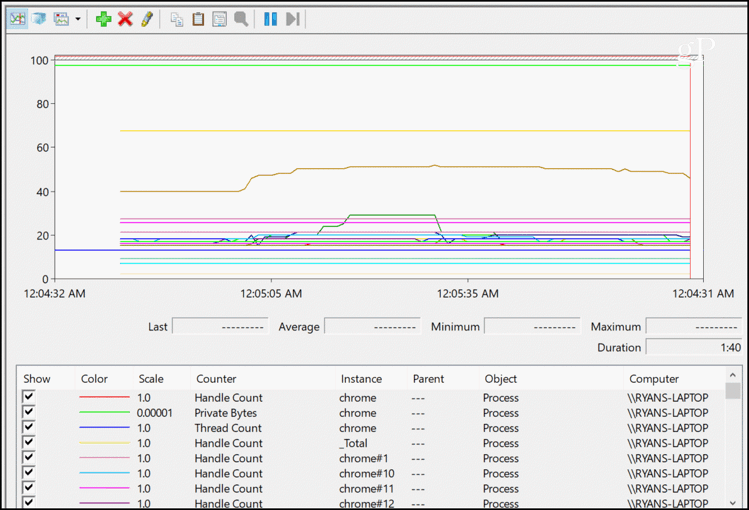
כל אחד מהקווים הללו שפונה רק בכיוון כלפי מעלה יזהה בעיה של יישום (תהליך). פעמים רבות מבט חטוף בתרשימים הללו מודיע לך את כל מה שאתה צריך לדעת כדי לתקן את הבעיה.
פרפרמון אינו קסם שחור
אז, בפעם הבאה שהמחשב שלך יתחיל לפעול כמו אוטובוס בית ספר בביצת בוץ, הפעל את צג הביצועים והתחל לחטט בכמה מהדלפקים שתוארו לעיל. תופתעו כמה מהר אתם מזהים משהו שיוביל אתכם לתשובה. לפעמים כל מה שנדרש זה חלק חלופי או הסרת התקנת אפליקציה, וזה כאילו יש לך מחשב חדש לגמרי.